Recupero dei dati da un NAS LaCie 5big Network2 in RAID guasto con firmware di terze parti, FVDW-SL
In questo articolo, impara come recuperare i dati da un RAID danneggiato su un NAS LaCie 5 Big Network 2 con firmware di terze parti, FVDW-SL. Che tu sia un amministratore di sistema o un utente che affronta una perdita di dati dovuta a un guasto RAID, ti guideremo passo dopo passo attraverso l’intero processo di recupero. Dall’identificazione del problema all’implementazione di strategie di recupero efficaci, questo tutorial ti fornisce le conoscenze e gli strumenti necessari per recuperare con successo i tuoi dati preziosi e ridurre al minimo i tempi di inattività.

- 1. Come installare il firmware di terze parti fvdw-sl su LaCie 5big Network 2
- 2. Come aggiornare LaCie 5big Network 2 con il firmware fvdw-sl
- 3. Come creare un RAID su LaCie 5big Network 2 con il firmware fvdw-sl
- 4. Come recuperare i dati da un RAID su LaCie 5big Network 2 con firmware fvdw-sl
- 5. Come ricostruire manualmente un RAID con il RAID Constructor
- 6. Conclusione
- Domande e risposte
- Commenti
LaCie 5big Network 2 è un sistema di archiviazione di rete popolare con una funzionalità RAID che offre sicurezza e tolleranza ai guasti sufficienti per le tue esigenze di memorizzazione. Tuttavia, se il dispositivo NAS subisce un guasto e non è funzionante, il RAID diventa inaccessibile e tutti i dati sui suoi dischi risultano effettivamente persi. Nel mio caso, la situazione è ancora più complicata, perché ho installato un firmware di terze parti – fvdwsl – su questo NAS. In tali casi è importante sapere come recuperare i file dal sistema RAID danneggiato.
| Caratteristica | Descrizione |
|---|---|
| Nome firmware | FVDW-SL |
| Dispositivo | LaCie 5big Network 2 |
| Tipo di firmware | Di terze parti |
| Funzionalità | Aggiunge nuove funzionalità o migliora quelle del NAS, aumenta la compatibilità o risolve bug. |
| Aggiornamento | Di solito include nuove funzionalità, correzioni di bug o miglioramenti delle prestazioni. |
| Processo di aggiornamento | Aggiornamento tramite l’interfaccia web del NAS o tramite uno strumento firmware dedicato. |
| Rischi | Possibili problemi di compatibilità o perdita di dati se l’aggiornamento viene eseguito in modo errato. Si consiglia di creare un backup prima dell’aggiornamento. |
| Origine del firmware | Tipicamente fornito dallo sviluppatore o scaricabile dai siti della community. |
| Documentazione | Si consiglia di consultare le istruzioni e le raccomandazioni fornite con il firmware prima di avviare l’aggiornamento. |
In questo articolo seguiremo i passaggi necessari per ripristinare le informazioni dall’array di dischi danneggiato su un NAS guasto, LaCie 5big Network 2. Esploreremo anche il caso in cui viene utilizzato un firmware di terze parti per fornire opzioni più avanzate per questo storage collegato in rete.
Come noto, questo modello di NAS non si avvierà mai se sostituisci i suoi dischi rigidi. Il motivo è che il suo sistema operativo è installato su un disco rigido, quindi se viene sostituito il dispositivo non può avviarsi. Ripristinare il sistema operativo nativo per i NAS LaCie non è semplice, dato che il produttore non fornisce alcun software per il suo recupero. Per questo motivo in questo articolo spiegheremo come installare il firmware di terze parti, come creare un RAID, come configurare il dispositivo di archiviazione di rete e cosa fare se il NAS è fuori servizio ma è necessario recuperare le informazioni dai suoi dischi rigidi.

I migliori strumenti per il recupero dati da RAID
1. Come installare il firmware di terze parti fvdw-sl su LaCie 5big Network 2
Per cominciare, scarica il firmware – puoi trovarlo sul sito ufficiale.
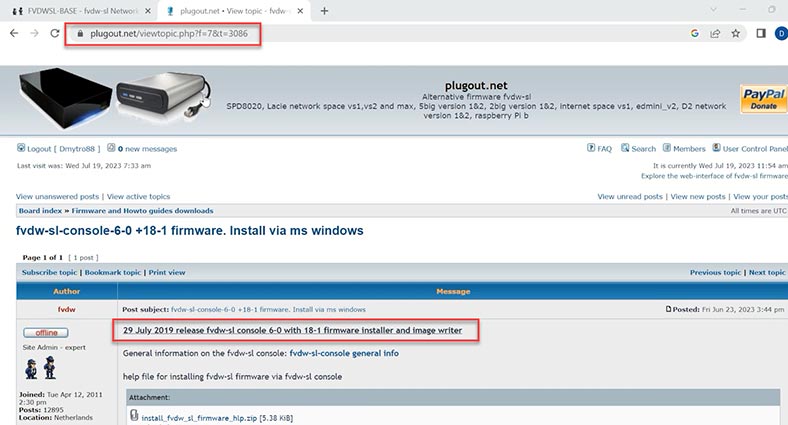
Nel frattempo il NAS dovrebbe essere spento. Estrai l’archivio, apri la cartella ed esegui l’app console – fvdw-sl-console. Per proteggere il dispositivo da azioni accidentali è prevista una password – 33305.
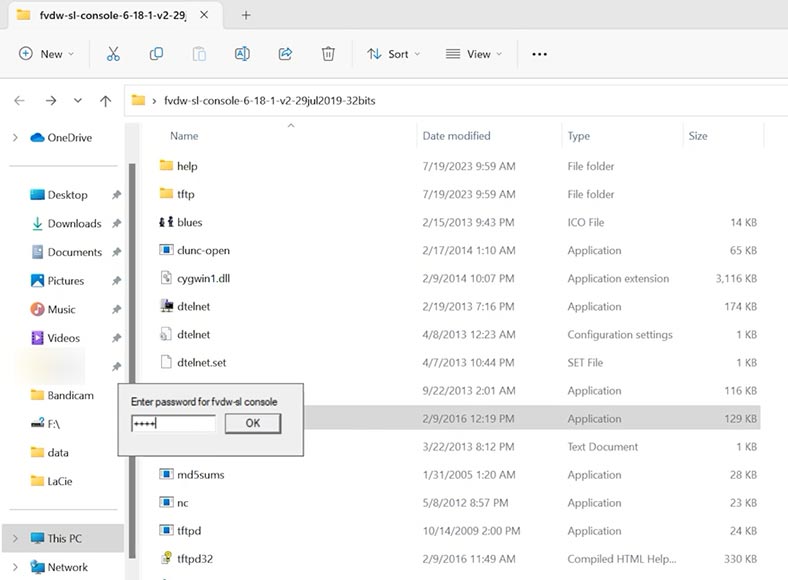
Nella finestra che si apre, fai clic sul pulsante Action e seleziona dalla lista install fvdw-sl firmware. Per confermare, fai clic su OK, Sì.
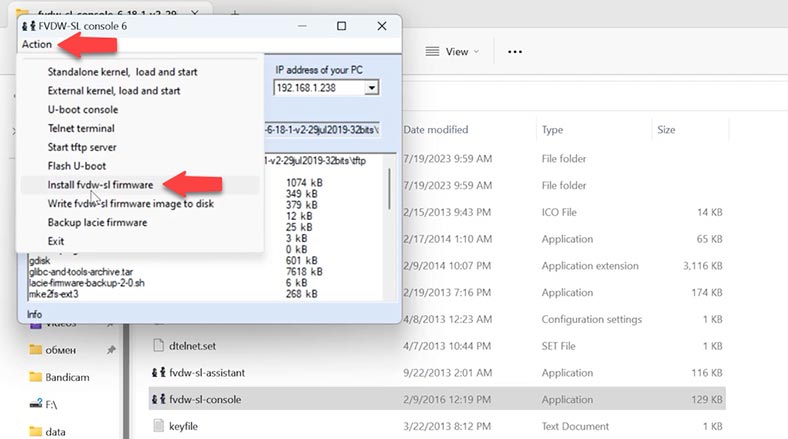
Dopo di ciò, scegli questo file – KIRKWOOD-171, e fai clic su OK.
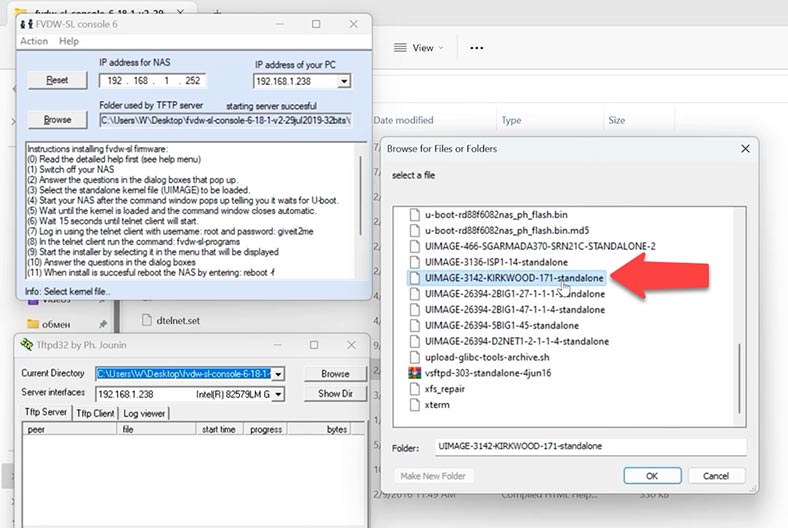
Questo avvierà la finestra di attesa di avvio di Lacie; accendilo e attendi finché il sistema non lo trova in rete.
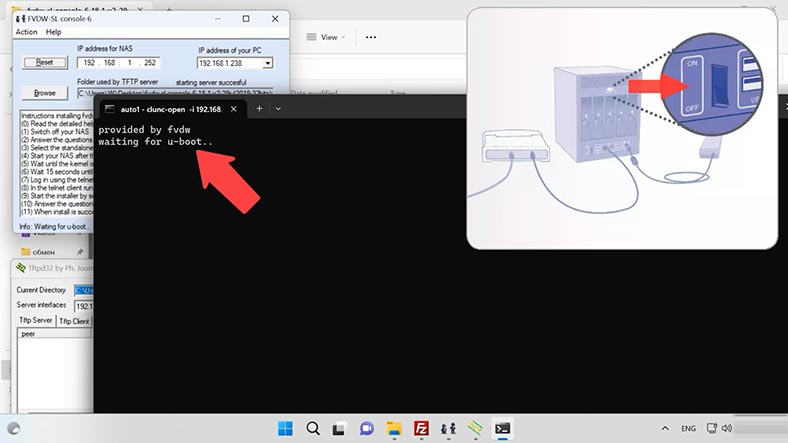
Di conseguenza, dovresti connetterti ad esso tramite Telnet.
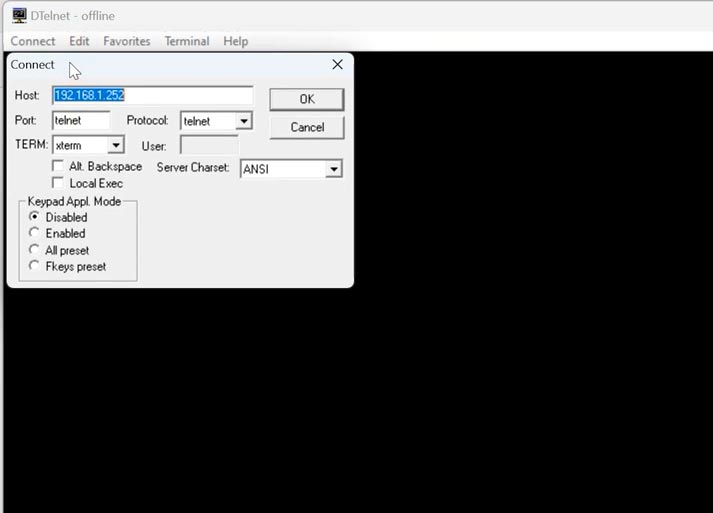
Inserisci il login – root e la password – giveit2me. Per l’installazione, esegui questo comando:
fvdw-sl-programs
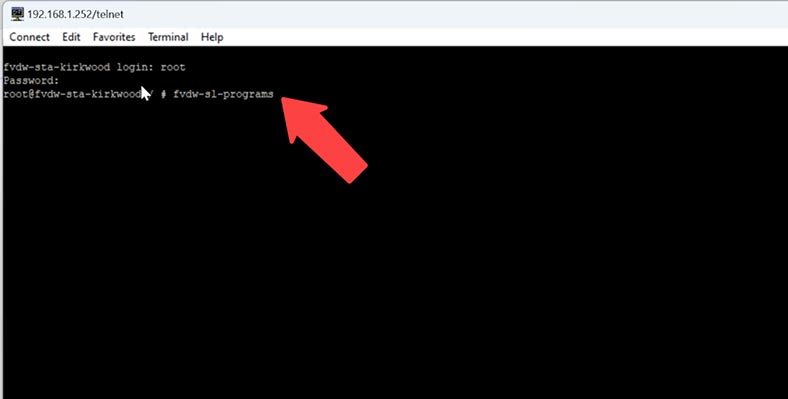
Nella finestra dell'installer, scegli il primo elemento – Install fvdw-sl firmware on hard disk - OK.
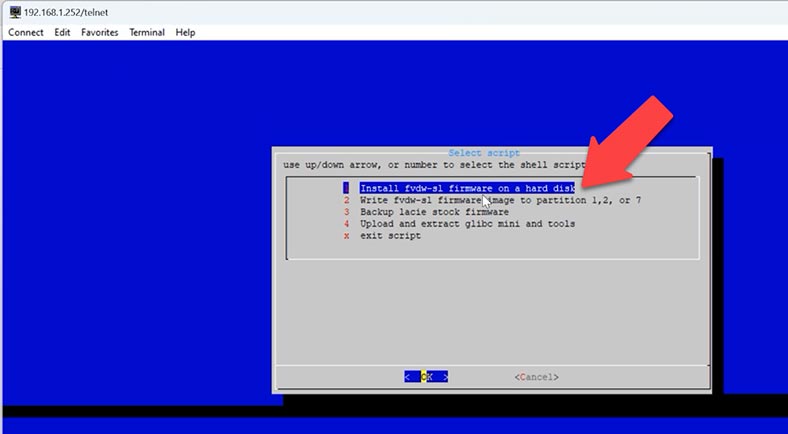
Ora seleziona il tuo dispositivo dall'elenco - OK. Nella finestra con l'avviso che tutti i dati andranno persi, fai clic su Sì.
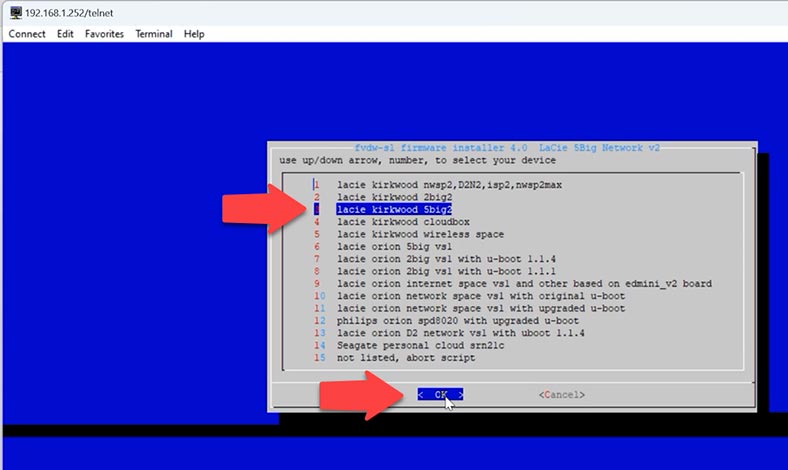
Ora devi scegliere lo stile della partizione del disco; se i tuoi dischi sono maggiori di 2 TB, scegli la tabella di partizione GPT.
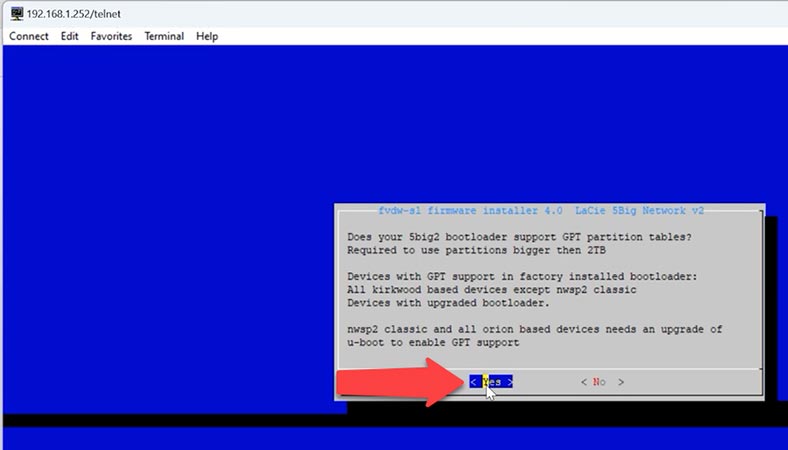
L'installer ti chiederà se la capacità del tuo disco rigido è maggiore di 2 TB - io ho scelto No, dato che il mio disco è più piccolo. Dopo di ciò verrà creata la tabella delle partizioni. Ora devi essere molto attento: se il tuo disco è maggiore di 2 TB, scegli GPT, se è più piccolo scegli MBR. Appena fatto ciò, inizierà il processo di copia e installazione del firmware sul disco rigido. Questa operazione richiederà del tempo.
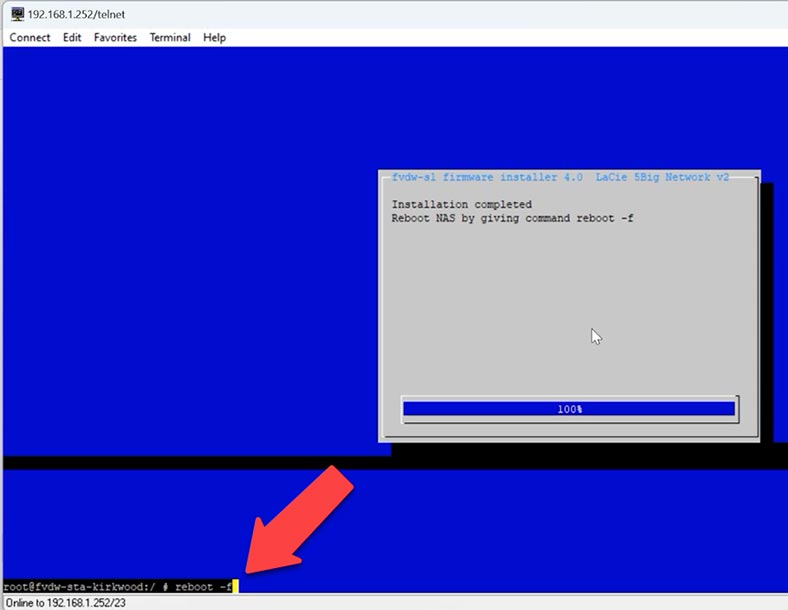
Al termine, riavvia il NAS eseguendo questo comando:
reboot -f
Di conseguenza, verrà assegnato un nuovo indirizzo IP tramite DHCP; per identificarlo, vai nelle impostazioni del router o usa l'assistente - fvdw-sl-assitant.exe. Il secondo metodo non funziona sempre.
Quando conosci l'indirizzo IP del dispositivo, puoi accedervi dal browser digitando quell'IP nella barra degli indirizzi. Le credenziali predefinite sono login admin-nas e password admin.

2. Come aggiornare LaCie 5big Network 2 con il firmware fvdw-sl
Ora il dispositivo può essere configurato. Se hai installato una versione precedente del firmware, è consigliabile aggiornarla, perché potrebbe mancare il supporto per alcune funzionalità, incluso creare un sistema RAID. Per aggiornare, accedi alla sezione Aggiornamento firmware e fai clic sul pulsante Update firmware via fvdw-sl server (latest version).
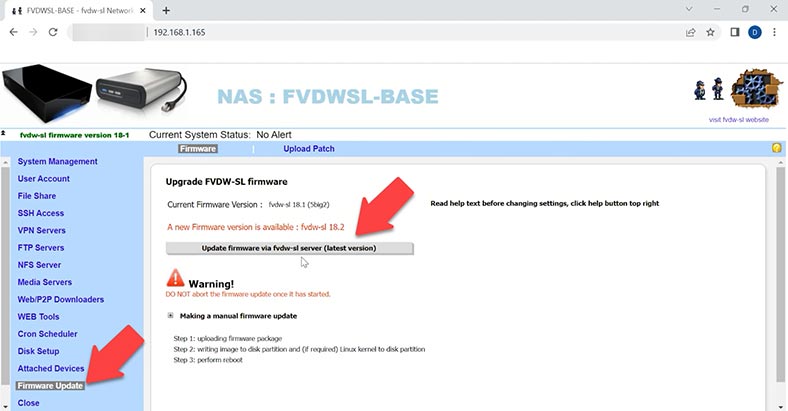
Se ottieni un errore denominato Error 200, scarica il file di aggiornamento dal sito e installalo manualmente. Vai al sito web e scarica le patch e i file di aggiornamento corrispondenti. Puoi anche trovare guide dettagliate per tutte le versioni degli aggiornamenti.
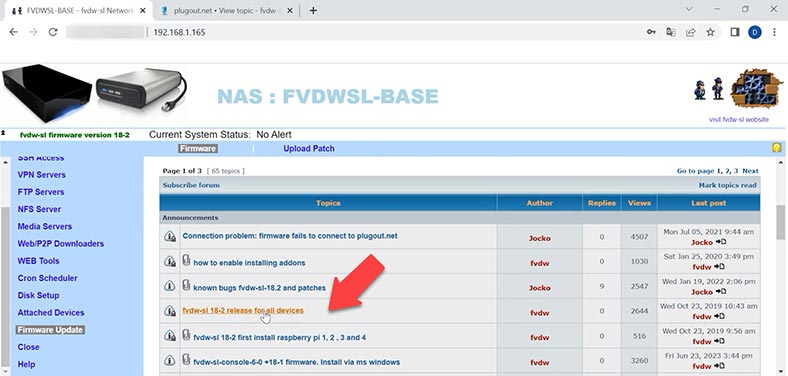
I file scaricati devono essere caricati sul tuo NAS, quindi configuriamo l'accesso FTP. Per cominciare, aggiungiamo un utente.
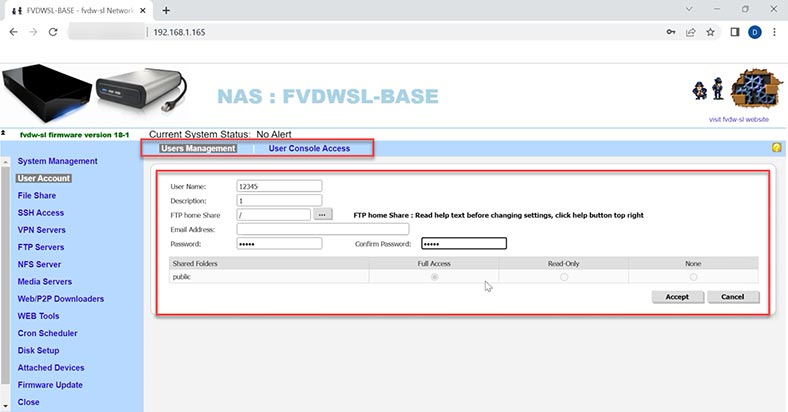
Dopo di ciò, aggiungi una cartella condivisa con il nome fvdw.
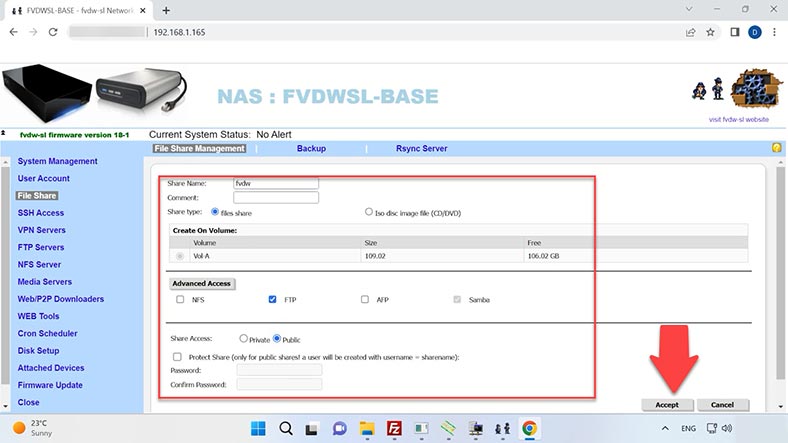
Abilita il server FTP.
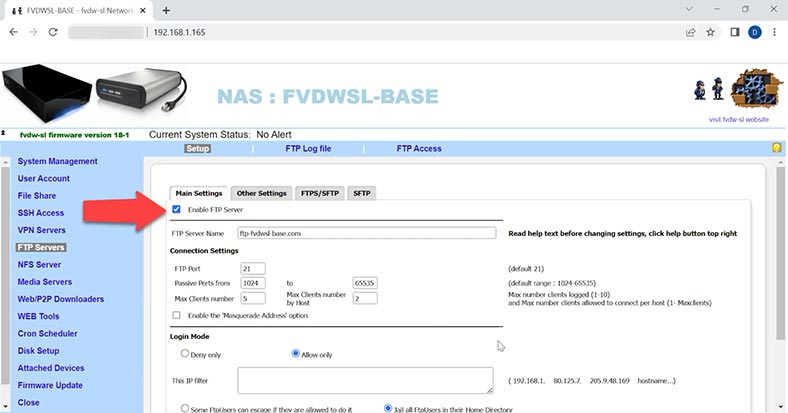
Ora usa un client FTP per connetterti allo storage e carica i file di aggiornamento nella cartella che hai appena creato - fvdw.
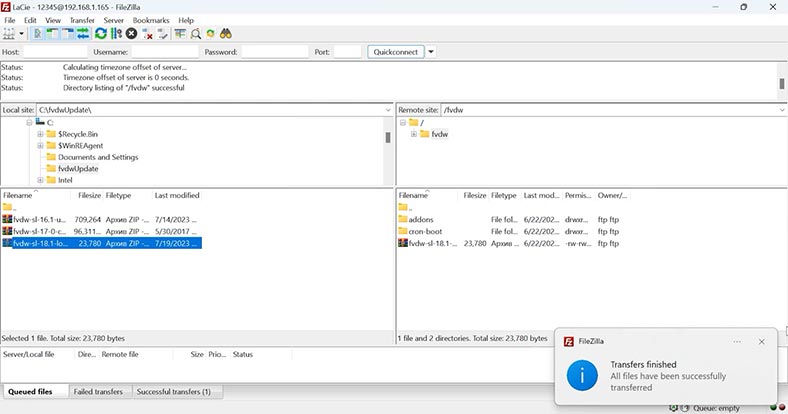
Dopo di ciò, vai all'interfaccia web e apri la sezione Firmware Update. Io ho la versione firmware 18.1 e devo scaricare una patch per aggiornarla alla versione 18.2. Per farlo, apri la scheda Upload Patch, clicca sui tre puntini e scegli il file patch. Poi guarda in basso, trova la riga – Control code – digita - unzip, e clicca Accetta.
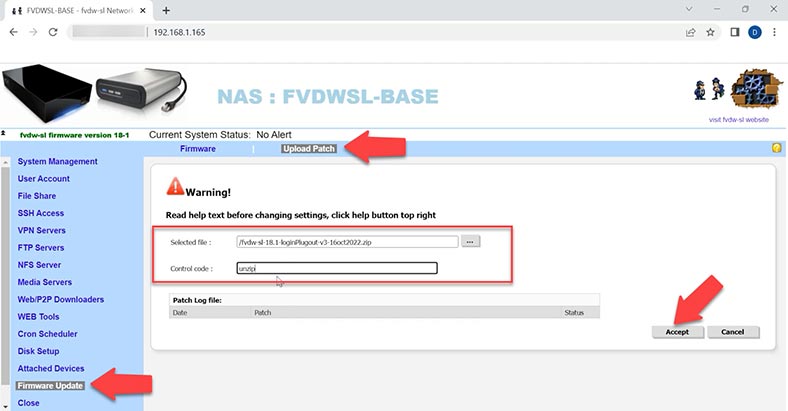
Dopo di ciò, apri nuovamente la scheda Firmware. Clicca sul pulsante Update firmware via fvdw-sl server (ultima versione). Quando il primo passo è completo, clicca Start step 2 e attendi fino al termine dell'installazione. Ora devi riavviare il dispositivo, quindi clicca sul pulsante che dice Start step 3.
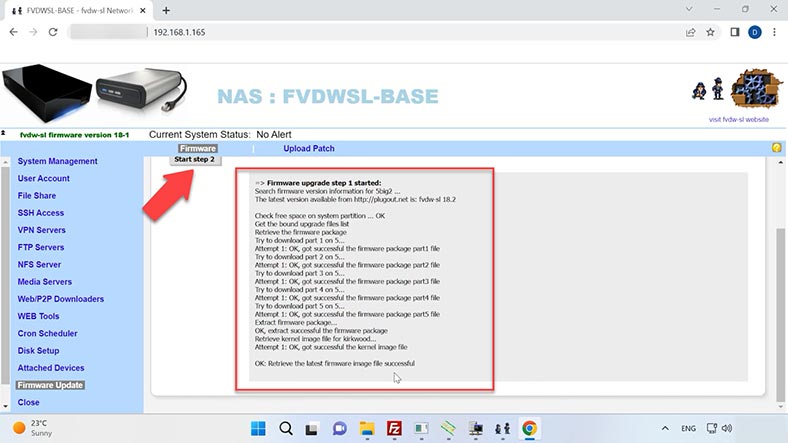
In questo modo puoi aggiornare il tuo dispositivo all'ultima versione disponibile. Dopo l'avvio del NAS, potrai vedere che la versione è cambiata e ora puoi iniziare a costruire un array di dischi.
3. Come creare un RAID su LaCie 5big Network 2 con il firmware fvdw-sl
Per creare un RAID, apri la sezione Disk setup. Al momento ho un solo disco attivo e se fai clic sul pulsante Make a RAID Volume, non è possibile aggiungere altri dischi. Devono essere inizializzati prima. Scorri verso il basso e clicca su Initialize Hard Disks.
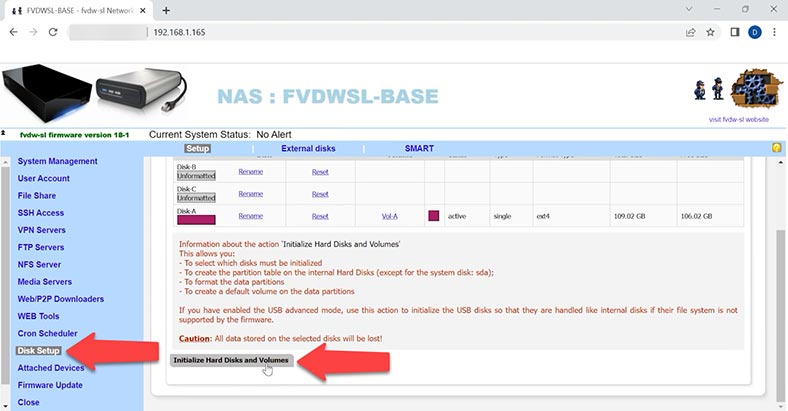
Selezionali, scegli un file system e clicca Accetta, OK e Avvia la configurazione. Quando è terminato, riavvia il NAS.
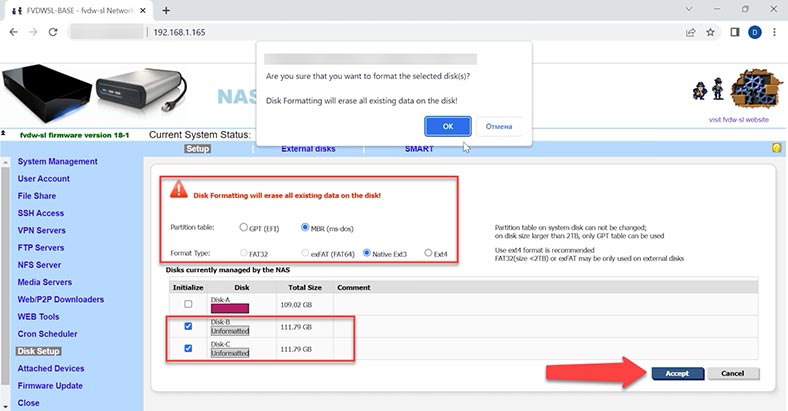
Ora i dischi sono attivi. Clicca su Make a RAID volume.
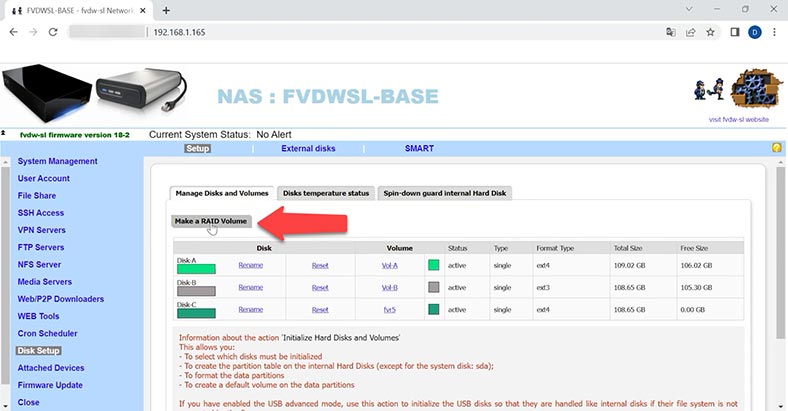
Assegna il nome al volume, seleziona il tipo di volume, scegli i dischi che ne faranno parte e il file system da utilizzare. Clicca Accetta, OK e Avvia attività di configurazione.
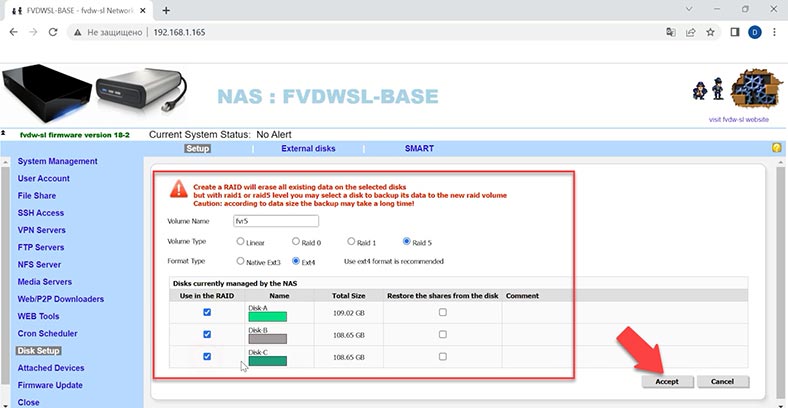
Quando questo processo è completato, riavvia il NAS. Ora l'array di dischi è pronto per essere utilizzato.
4. Come recuperare i dati da un RAID su LaCie 5big Network 2 con firmware fvdw-sl
Quando il dispositivo di archiviazione è fuori servizio, anche il RAID diventa inaccessibile insieme a tutti i suoi dati.
Se perdi l'accesso all'unità di rete quando il NAS si guasta o si verifica un malfunzionamento hardware, avrai bisogno di uno strumento specializzato in grado di ricostruire il RAID danneggiato e recuperare i dati importanti.
Hetman RAID Recovery supporta tutti i file system e i tipi di RAID più diffusi, inclusa la tecnologia necessaria per ricostruire un array con il firmware di terze parti fvdw-sl. Questa utilità ti aiuterà a recuperare file dopo cancellazioni accidentali, formattazioni, guasti hardware e software, e persino dopo il guasto di un NAS.
Inglese| Programma | Piattaforma | Tipo RAID | Caratteristiche | Prezzo | Versione di prova | Caratteristiche speciali |
|---|---|---|---|---|---|---|
| Hetman RAID Recovery | Windows | RAID 0, 1, 5, 10 e altri | Recupero dati, ricostruzione RAID, supporto per vari file system | Commerciale (a seconda della versione) | Sì | Interfaccia intuitiva, supporto per numerose configurazioni RAID |
| R-Studio | Windows, macOS, Linux | RAID 0, 1, 5, 6, 10 e altri | Recupero dati, ricostruzione RAID, supporto per vari file system | Commerciale (a seconda della versione) | Sì | Strumenti di analisi e recupero potenti, supporto per molti tipi di RAID |
| UFS Explorer | Windows, macOS, Linux | RAID 0, 1, 5, 6, 10 e altri | Recupero dati, ricostruzione RAID, supporto per vari file system | Commerciale (a seconda della versione) | Sì | Impostazioni flessibili, capacità di recupero avanzate |
| EaseUS Data Recovery Wizard | Windows, macOS | RAID 0, 1, 5, 10 | Recupero dati, supporto per vari file system | Commerciale (a seconda della versione) | Sì | Facile da usare, supporto per diversi tipi di RAID |
| DiskInternals RAID Recovery | Windows | RAID 0, 1, 5, 6, 10 | Recupero dati, ricostruzione RAID | Commerciale (a seconda della versione) | Sì | Interfaccia user-friendly, recupero automatico della configurazione RAID |
Per avviare il processo di recupero, estrai le unità dal dispositivo di storage e collegale direttamente alla scheda madre di un computer Windows.
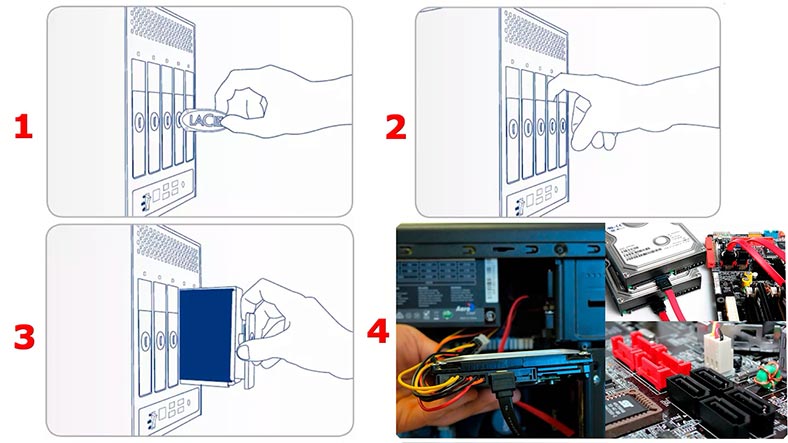
Se la tua scheda madre dispone di meno porte SATA o connettori di alimentazione di quelli necessari, utilizza adattatori aggiuntivi e schede di espansione. Inoltre, a seconda del livello RAID, puoi escludere uno o due dischi rigidi dall'array. Ad esempio, RAID 5 mantiene l'operatività se manca uno dei suoi dischi.
Quando i dischi rigidi sono collegati e il programma avviato, esso eseguirà automaticamente la scansione dei dischi e ricostruirà il RAID danneggiato. Vedrai le proprietà dell'array nella schermata sottostante.
Per ottenere informazioni più dettagliate, fai clic destro sull'array e apri le sue proprietà. Nella scheda RAID puoi visualizzare ulteriori dati, compresi i dischi rigidi inclusi in questo RAID.
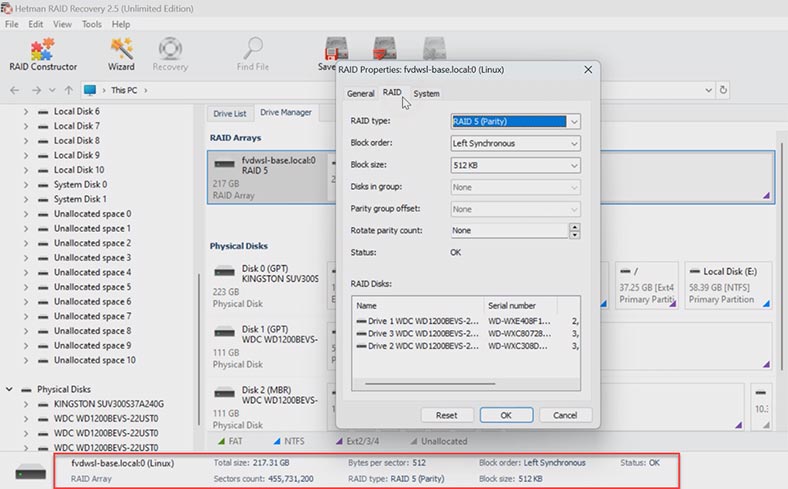
Per cercare i file persi, fai clic destro sul volume identificato e scegli Apri. Dopodiché, scegli il tipo di scansione - Scansione rapida o Analisi completa. Se il NAS è fuori servizio ma il programma riesce a ricostruire correttamente il RAID, una Scansione rapida è sufficiente.
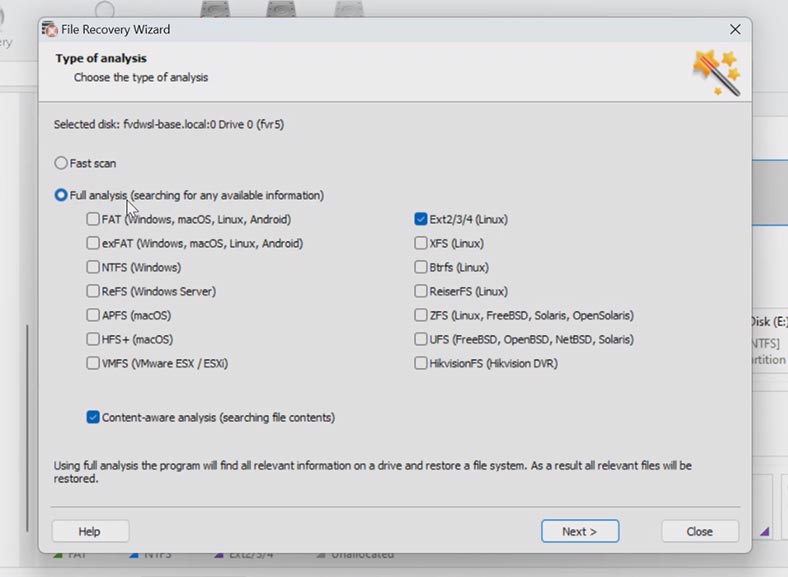
Se il programma non riesce a trovare i file richiesti, esegui un'Analisi completa. Per farlo, torna alla finestra principale del programma, fai clic destro sul volume e scegli - Analizza di nuovo - Analisi completa - specifica il file system per questo disco e clicca Avanti.
Successivamente, apri la cartella dove erano presenti i file persi. Questo programma conserva l'intera struttura e i nomi dei file, quindi sarà facile trovare gli elementi richiesti, e puoi utilizzare la finestra di anteprima per visualizzarne il contenuto. L'opzione di anteprima è disponibile per foto, documenti e video precedentemente cancellati - sono contrassegnati con una croce rossa.
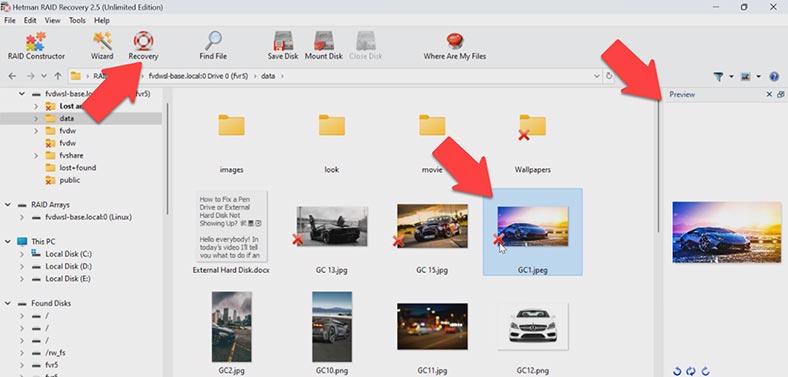
Seleziona tutti gli elementi che desideri recuperare e fai clic sul pulsante Recupero. Specifica dove salvare i dati (scegli il disco e la cartella), clicca Recupero e Fine. Troverai i file recuperati nella cartella che hai scelto.
Inoltre, questa utilità consente di creare un'immagine del disco (cliccando su Strumenti - Salva disco) e poi eseguire tutte le operazioni di recupero a partire da tale immagine. Di conseguenza, l'utilità è riuscita a ricostruire il RAID danneggiato con i dischi disponibili e ci ha aiutato a ripristinare tutti i file presenti sui dischi rigidi, compresi gli elementi rimossi in precedenza.
5. Come ricostruire manualmente un RAID con il RAID Constructor
In alcune situazioni il programma potrebbe non riuscire a ricostruire il RAID automaticamente. Può accadere quando le informazioni di servizio sui dischi sono state cancellate, quindi il programma non riesce a identificare i parametri del RAID danneggiato. In tali casi, il RAID Constructor con la funzione di costruzione manuale ti sarà d'aiuto. Questo strumento è utile quando l'inizio del disco è stato cancellato, insieme alle informazioni sui parametri dell'array.
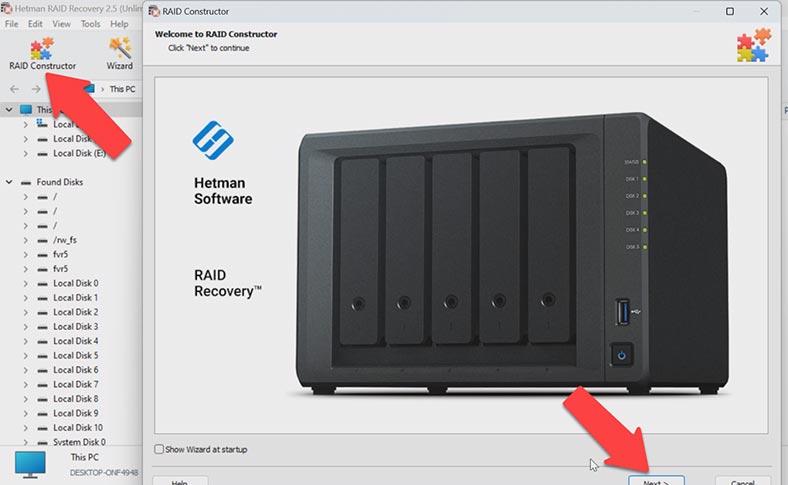
Se conosci i parametri dell'array, avvia il Constructor, scegli la Modalità manuale - Avanti. Specifica il tipo di array, l'ordine dei blocchi e la loro dimensione. Aggiungi i dischi che erano inclusi e sostituisci i dischi mancanti con unità vuote cliccando il pulsante “più”.
Potrebbe essere necessario specificare l'offset che indica dove si trova l'inizio del disco. Un'altra cosa da scegliere è l'ordine dei dischi.

Quando indichi tutti i parametri noti, vedrai l'anteprima del tuo RAID e, se tutte le informazioni sono corrette, potrai espanderlo per visualizzarne le cartelle. Compila tutte le proprietà e clicca Aggiungi. Dopo di ciò, il sistema RAID apparirà nel Gestore unità. Ora avvia la scansione, cerca i file e recupera quelli necessari.
6. Conclusione
In sintesi, possiamo dire che ripristinare l'operatività di un dispositivo LaCie può essere un compito impegnativo, ma non è così difficile ripristinare l'accesso ai file se si segue questa guida. E non dimenticare di eseguire backup regolari - questo ti proteggerà da situazioni simili.


